Bạn đang tìm kiếm một giải pháp webmail thân thiện, mạnh mẽ và có khả năng tùy biến cao để tích hợp vào máy chủ sử dụng DirectAdmin? Việc quản lý email chuyên nghiệp là một phần không thể thiếu của bất kỳ doanh nghiệp nào, nhưng các giao diện webmail mặc định đôi khi lại quá đơn giản hoặc khó sử dụng. Nhiều quản trị viên hệ thống và chủ doanh nghiệp gặp khó khăn trong việc tìm kiếm và cài đặt một giải pháp thay thế hiệu quả, vừa đảm bảo tính năng, vừa dễ dàng cấu hình trên môi trường DirectAdmin phổ biến. Đây chính là lúc Roundcube tỏa sáng.
Roundcube là một ứng dụng webmail mã nguồn mở hiện đại, được xây dựng với giao diện người dùng trực quan và trải nghiệm kéo-thả mượt mà. Nó không chỉ cung cấp đầy đủ các tính năng cần thiết như quản lý danh bạ, soạn thảo HTML, quản lý thư mục, mà còn hỗ trợ một kho plugin phong phú để mở rộng chức năng. Bài viết này của AZWEB sẽ là kim chỉ nam, hướng dẫn bạn chi tiết từng bước, từ khâu chuẩn bị hệ thống, cài đặt, cấu hình chuyên sâu, cho đến khắc phục các sự cố thường gặp và tối ưu hóa Roundcube để hoạt động một cách hiệu quả và an toàn nhất trên máy chủ DirectAdmin của bạn.
Giới thiệu về Roundcube và DirectAdmin
Bạn đang tìm giải pháp webmail thân thiện và mạnh mẽ trên DirectAdmin? Trong thế giới số hiện đại, email không chỉ là công cụ liên lạc mà còn là bộ mặt chuyên nghiệp của doanh nghiệp. Tuy nhiên, không phải ai cũng hài lòng với các giao diện webmail mặc định. Nhiều người dùng và quản trị viên hệ thống phải đối mặt với sự khó khăn trong việc cài đặt và cấu hình một webmail client mạnh mẽ như Roundcube trên môi trường DirectAdmin, một trong những control panel quản lý hosting phổ biến nhất. Vấn đề này có thể xuất phát từ việc thiếu tài liệu hướng dẫn chi tiết hoặc các bước cấu hình kỹ thuật phức tạp.
Giải pháp tối ưu cho vấn đề này chính là Roundcube – một webmail mã nguồn mở nổi tiếng với giao diện hiện đại, dễ sử dụng và tốc độ phản hồi nhanh. Roundcube cung cấp trải nghiệm người dùng tương tự như các ứng dụng email trên máy tính, với đầy đủ tính năng từ quản lý thư mục, danh bạ, bộ lọc thư đến soạn thảo email HTML chuyên nghiệp. Hơn nữa, với kiến trúc linh hoạt và kho plugin đa dạng, Roundcube có thể dễ dàng được tùy chỉnh và mở rộng để đáp ứng mọi nhu cầu. Việc tích hợp Roundcube vào DirectAdmin không chỉ nâng cao trải nghiệm người dùng mà còn tăng cường tính chuyên nghiệp cho hệ thống email của bạn. Bài viết này sẽ cung cấp một lộ trình rõ ràng, bao gồm các bước chuẩn bị, hướng dẫn cài đặt chi tiết, cấu hình nâng cao, cách khắc phục các lỗi phổ biến và những phương pháp tốt nhất để quản lý Roundcube một cách hiệu quả.

Các bước chuẩn bị trước khi cài đặt Roundcube trên DirectAdmin
Trước khi bắt tay vào quá trình cài đặt, việc chuẩn bị kỹ lưỡng là chìa khóa để đảm bảo mọi thứ diễn ra suôn sẻ. Một hệ thống được cấu hình đúng và đầy đủ các yêu cầu cần thiết sẽ giúp bạn tránh được những lỗi không đáng có và tiết kiệm thời gian khắc phục sự cố sau này. Hãy cùng AZWEB điểm qua những hạng mục quan trọng cần kiểm tra và chuẩn bị.
Kiểm tra hệ thống và điều kiện cần thiết
Đầu tiên, bạn cần đảm bảo máy chủ của mình đáp ứng các yêu cầu kỹ thuật tối thiểu để Roundcube có thể hoạt động ổn định. Các yêu cầu này không quá khắt khe nhưng lại vô cùng quan trọng.
- Hệ điều hành: Roundcube tương thích tốt với hầu hết các hệ điều hành Linux phổ biến được sử dụng cho DirectAdmin như CentOS, AlmaLinux, Rocky Linux, hoặc Debian.
- Web Server: Bạn cần có một máy chủ web đang hoạt động, có thể là Apache hoặc Nginx. DirectAdmin thường đi kèm với Apache, nhưng nếu bạn sử dụng Nginx hoặc LiteSpeed, hãy chắc chắn rằng cấu hình đã sẵn sàng.
- Phiên bản PHP: Roundcube yêu cầu một phiên bản PHP tương đối hiện đại. Tại thời điểm viết bài, phiên bản PHP 7.3 trở lên được khuyến nghị. Quan trọng hơn, bạn phải đảm bảo các phần mở rộng (extensions) cần thiết của PHP đã được cài đặt và kích hoạt. Các extension không thể thiếu bao gồm:
mbstring,dom,intl,gd,json, và extension để kết nối cơ sở dữ liệu nhưmysqlihoặcpdo_mysql. Bạn có thể kiểm tra bằng lệnhphp -mtrên terminal. - Cơ sở dữ liệu: Roundcube cần một cơ sở dữ liệu để lưu trữ thông tin người dùng, danh bạ và các cài đặt khác. Hãy đảm bảo bạn có máy chủ MySQL (phiên bản 5.7+) hoặc MariaDB (phiên bản 10.2+) đang hoạt động.
- Quyền truy cập và tài nguyên: Bạn cần có quyền truy cập SSH vào máy chủ với tư cách người dùng có quyền sudo hoặc root để thực hiện các lệnh cài đặt. Đồng thời, hãy kiểm tra dung lượng đĩa trống và bộ nhớ RAM để chắc chắn rằng máy chủ có đủ tài nguyên cho một ứng dụng webmail mới.

Chuẩn bị cơ sở dữ liệu và tài khoản DirectAdmin
Sau khi hệ thống đã sẵn sàng, bước tiếp theo là tạo một “ngôi nhà” cho dữ liệu của Roundcube. Đó chính là một cơ sở dữ liệu (database) riêng biệt. Việc sử dụng database riêng giúp quản lý dễ dàng, tăng cường bảo mật và thuận tiện cho việc sao lưu sau này.
Thực hiện tạo database rất đơn giản ngay trên giao diện DirectAdmin:
- Đăng nhập vào tài khoản DirectAdmin của bạn ở cấp độ người dùng (User Level).
- Tìm đến mục “Account Manager” và chọn “MySQL Management”.
- Nhấp vào liên kết “Create new Database”.
- Tại đây, bạn sẽ cần điền các thông tin:
- Database Name: Đặt một cái tên dễ nhớ, ví dụ:
user_roundcube. - Database User: Tạo một người dùng mới cho database này, ví dụ:
user_rcuser. - Password: Tạo một mật khẩu mạnh và an toàn cho người dùng này. Hãy sử dụng công cụ tạo mật khẩu ngẫu nhiên của DirectAdmin để đảm bảo độ phức tạp.
- Database Name: Đặt một cái tên dễ nhớ, ví dụ:
- Sau khi điền xong, hãy sao chép và lưu lại cẩn thận cả ba thông tin (tên database, tên người dùng, và mật khẩu) vào một nơi an toàn. Bạn sẽ cần chúng ở bước cấu hình Roundcube ngay sau đây.
Việc tạo database thông qua DirectAdmin sẽ tự động cấp đầy đủ các quyền cần thiết cho người dùng trên database đó, vì vậy bạn không cần phải lo lắng về việc phân quyền thủ công. Với hệ thống và cơ sở dữ liệu đã được chuẩn bị, bạn đã sẵn sàng cho các bước cài đặt chính thức.
Hướng dẫn chi tiết các bước cài đặt Roundcube trên DirectAdmin
Khi mọi công tác chuẩn bị đã hoàn tất, chúng ta sẽ bước vào phần chính: cài đặt Roundcube lên máy chủ DirectAdmin của bạn. Quá trình này bao gồm việc tải mã nguồn, giải nén và cấu hình các thông số ban đầu để ứng dụng có thể kết nối với cơ sở dữ liệu và máy chủ mail.
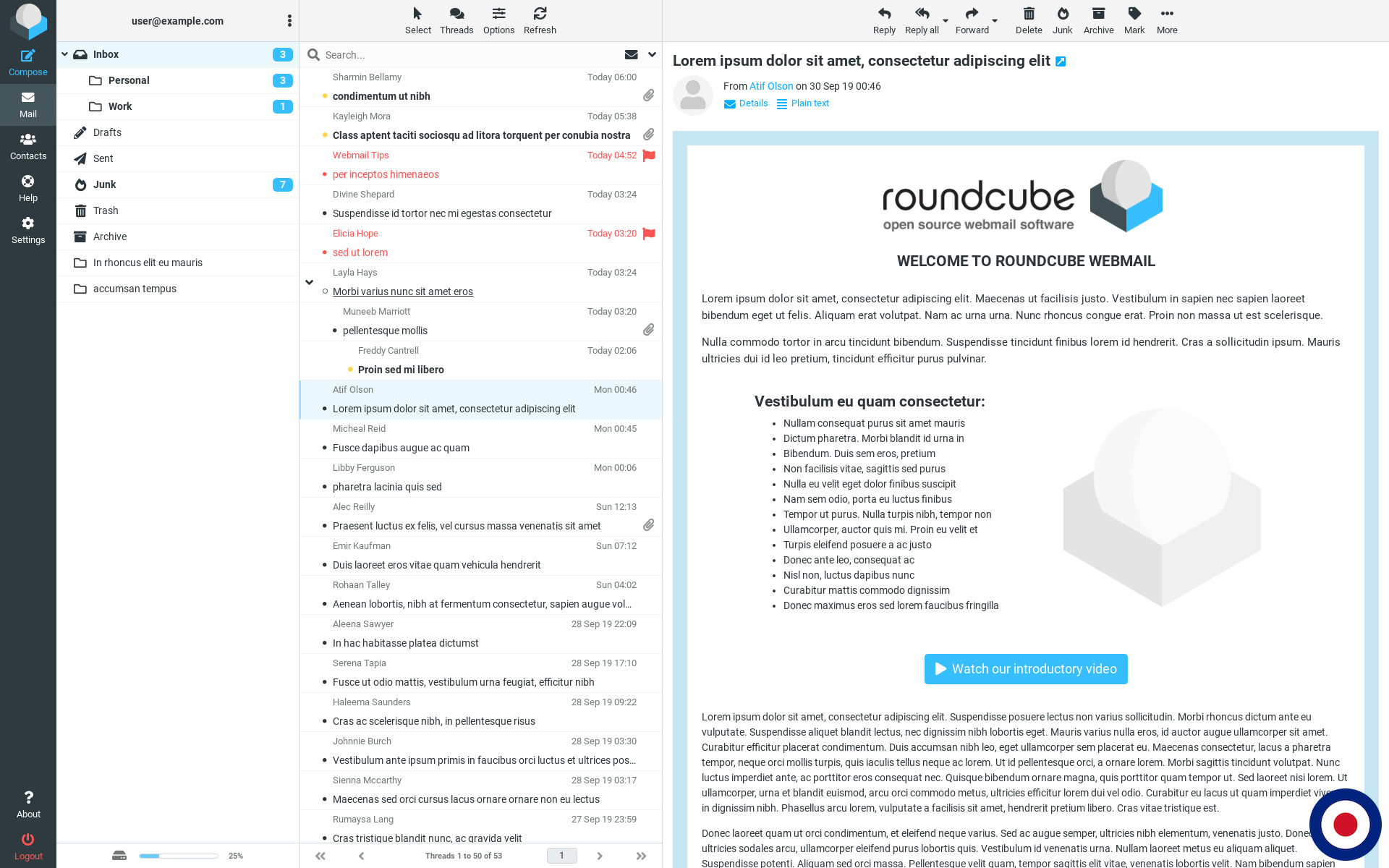
Tải và giải nén gói Roundcube
Bước đầu tiên là lấy phiên bản mới nhất của Roundcube từ trang web chính thức. Bạn nên luôn sử dụng phiên bản ổn định (stable) mới nhất để đảm bảo tính bảo mật và đầy đủ tính năng.
- Truy cập SSH vào máy chủ: Sử dụng một phần mềm SSH client như PuTTY hoặc Terminal để kết nối vào máy chủ của bạn với quyền root hoặc sudo.
- Chọn thư mục cài đặt: Bạn cần quyết định nơi sẽ đặt mã nguồn của Roundcube. Một lựa chọn phổ biến là tạo một thư mục riêng trong
/var/www/html/, ví dụ/var/www/html/webmail. Hoặc bạn có thể tạo một subdomain riêng (ví dụ: webmail.yourdomain.com) và cài đặt vào thư mục gốc của subdomain đó. - Tải xuống Roundcube: Sử dụng lệnh `wget` để tải trực tiếp gói cài đặt về máy chủ. Bạn có thể lấy link phiên bản mới nhất từ trang chủ của Roundcube. Ví dụ:
cd /var/www/htmlwget https://github.com/roundcube/roundcubemail/releases/download/1.6.6/roundcubemail-1.6.6-complete.tar.gz - Giải nén gói tin: Sau khi tải xong, sử dụng lệnh `tar` để giải nén tệp vừa tải:
tar -xzvf roundcubemail-1.6.6-complete.tar.gzLệnh này sẽ tạo ra một thư mục có tên tương tự như
roundcubemail-1.6.6. - Đổi tên và phân quyền: Để dễ dàng truy cập, bạn nên đổi tên thư mục này thành một cái tên ngắn gọn hơn như `webmail`.
mv roundcubemail-1.6.6 webmailSau đó, bạn cần thiết lập quyền sở hữu cho thư mục này để máy chủ web (ví dụ: apache, nginx) có thể đọc và ghi các tệp cần thiết. Người dùng và nhóm sở hữu có thể khác nhau tùy theo cấu hình máy chủ, thường là `apache:apache` hoặc `nginx:nginx`.
chown -R apache:apache /var/www/html/webmail
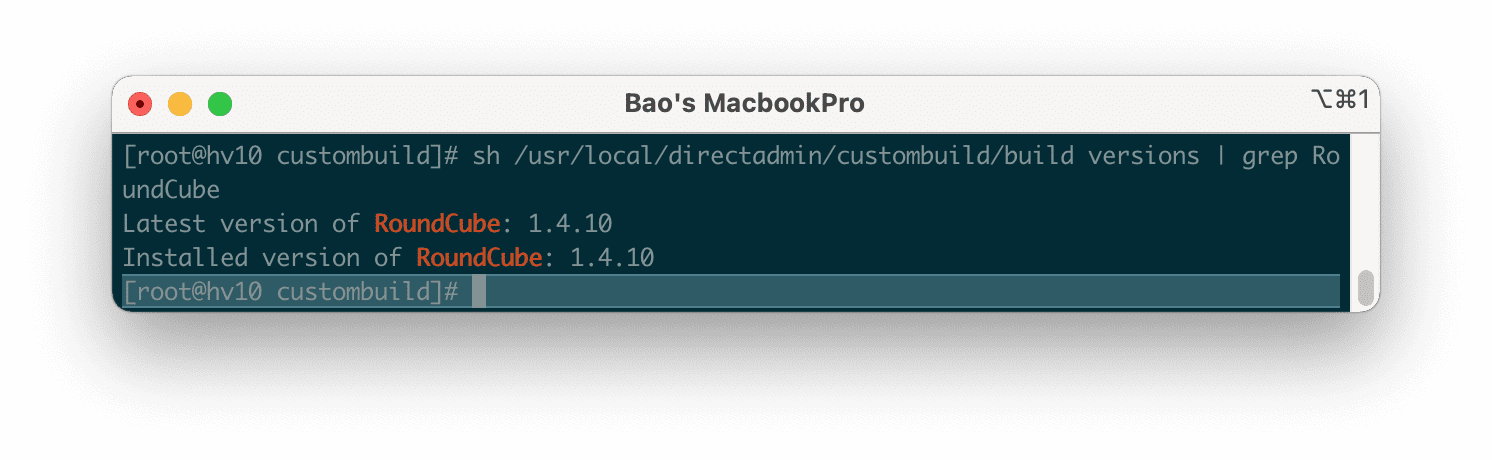
Cấu hình tệp config và cài đặt webmail trên DirectAdmin
Roundcube cung cấp một trình cài đặt dựa trên web rất tiện lợi để giúp bạn cấu hình các thông số ban đầu. Đây là cách dễ dàng nhất cho người mới bắt đầu.
- Truy cập trình cài đặt: Mở trình duyệt web và truy cập vào địa chỉ
http://yourdomain.com/webmail/installer/. Bạn sẽ thấy một trang kiểm tra môi trường máy chủ. Trang này sẽ liệt kê tất cả các yêu cầu về PHP, cơ sở dữ liệu và các thiết lập khác. Nếu tất cả đều có dấu tích màu xanh (OK), bạn có thể tiếp tục. Nếu có mục báo lỗi màu đỏ (NOT AVAILABLE), bạn cần quay lại máy chủ và cài đặt các extension PHP còn thiếu. - Cấu hình chính: Nhấn vào nút “Next” để chuyển sang trang cấu hình. Tại đây, bạn cần điền các thông tin quan trọng:
- Product Name: Tên hiển thị trên trang đăng nhập, bạn có thể giữ nguyên “Roundcube Webmail” hoặc đổi thành tên thương hiệu của bạn.
- Database setup: Đây là phần quan trọng nhất. Hãy điền chính xác thông tin cơ sở dữ liệu bạn đã tạo ở bước chuẩn bị, bao gồm: Database Server (thường là
localhost), Database Name, User, và Password. - IMAP & SMTP Settings: Đây là cấu hình để Roundcube kết nối đến máy chủ mail của bạn. Đối với cài đặt trên cùng máy chủ DirectAdmin, bạn có thể sử dụng
localhostcho cả hai. Để tăng cường bảo mật, nên sử dụng kết nối mã hóa bằng cách điềnssl://localhostvà chọn port tương ứng (IMAP: 993, SMTP: 465). - User-specific settings: Bạn có thể bật tính năng cho phép người dùng sử dụng nhiều định danh (identities) khác nhau.
- Tạo tệp cấu hình: Sau khi điền đầy đủ thông tin, nhấn nút “Create Config”. Trình cài đặt sẽ tạo ra nội dung của tệp
config.inc.php. Bạn cần sao chép toàn bộ nội dung này. - Lưu tệp cấu hình: Quay lại terminal SSH, tạo một tệp mới trong thư mục
configcủa Roundcube và dán nội dung vừa sao chép vào.
nano /var/www/html/webmail/config/config.inc.phpDán nội dung và lưu lại.
- Hoàn tất cài đặt: Quay lại trình duyệt và nhấn “Continue”. Trình cài đặt sẽ tự động khởi tạo cơ sở dữ liệu với các bảng cần thiết. Nếu mọi thứ thành công, bạn sẽ thấy một thông báo xác nhận.
- Xóa thư mục installer: Đây là bước cực kỳ quan trọng về bảo mật. Sau khi cài đặt xong, bạn phải xóa thư mục installer để ngăn người khác truy cập và thay đổi cấu hình của bạn.
rm -rf /var/www/html/webmail/installer
Bây giờ, bạn có thể truy cập http://yourdomain.com/webmail và đăng nhập bằng tài khoản email và mật khẩu đã được tạo trong DirectAdmin. Giao diện hiện đại và sạch sẽ của Roundcube đã sẵn sàng để bạn sử dụng.
Cấu hình Roundcube để hoạt động hiệu quả
Việc cài đặt thành công chỉ là bước khởi đầu. Để biến Roundcube thành một công cụ làm việc thực sự mạnh mẽ và an toàn, bạn cần tiến hành cấu hình giao diện, cài đặt các plugin hữu ích, và tối ưu hóa các thiết lập về bảo mật cũng như hiệu suất. Những tinh chỉnh này sẽ nâng cao trải nghiệm người dùng và bảo vệ hệ thống email của bạn khỏi các mối đe dọa tiềm tàng.
Thiết lập giao diện và plug-in cần thiết
Giao diện mặc định của Roundcube (“Elastic”) đã rất hiện đại và thân thiện. Tuy nhiên, bạn hoàn toàn có thể tùy chỉnh nó hoặc cài đặt thêm các plugin để mở rộng tính năng.
- Tùy chỉnh giao diện (Themes/Skins): Bạn có thể thay đổi logo, màu sắc bằng cách chỉnh sửa các tệp CSS của theme. Nếu muốn cài đặt một theme mới, bạn chỉ cần tải về, giải nén vào thư mục
skinsvà sau đó kích hoạt nó trong tệp cấu hìnhconfig.inc.phpbằng cách thay đổi giá trị của biến$config['skin']. - Thay đổi ngôn ngữ: Roundcube hỗ trợ đa ngôn ngữ. Người dùng có thể tự chọn ngôn ngữ mong muốn trong phần Cài đặt (Settings) của họ. Bạn có thể đặt ngôn ngữ mặc định trong tệp config qua biến
$config['language']. - Cài đặt Plugin: Đây là sức mạnh thực sự của Roundcube. Có hàng trăm plugin miễn phí giúp bạn thêm các chức năng mới. Để cài đặt, bạn thường chỉ cần đặt thư mục plugin vào trong thư mục
pluginsvà sau đó kích hoạt tên plugin đó trong mảng$config['plugins']của tệpconfig.inc.php.Một số plugin cực kỳ hữu ích bạn nên cân nhắc:- Managesieve: Cho phép người dùng tạo và quản lý các bộ lọc email (ví dụ: tự động chuyển thư từ một địa chỉ cụ thể vào một thư mục riêng). Đây là plugin gần như không thể thiếu.
- Password: Cho phép người dùng tự thay đổi mật khẩu email của họ ngay từ giao diện Roundcube. Plugin này cần cấu hình thêm để giao tiếp với driver đổi mật khẩu của DirectAdmin.
- Two-Factor Authentication (2FA): Tăng cường bảo mật bằng cách yêu cầu một mã xác thực thứ hai (ví dụ từ Google Authenticator) khi đăng nhập.
- CardDAV: Đồng bộ hóa danh bạ của bạn với các thiết bị khác như điện thoại di động, máy tính bảng.
Tối ưu bảo mật và hiệu suất
Đảm bảo an toàn và tốc độ cho webmail là ưu tiên hàng đầu. Roundcube cung cấp nhiều tùy chọn để bạn thực hiện điều này.
- Sử dụng SSL/TLS (HTTPS): Điều quan trọng nhất là phải cấu hình máy chủ web của bạn để buộc Roundcube chạy trên kết nối HTTPS. Điều này mã hóa toàn bộ dữ liệu trao đổi giữa người dùng và máy chủ, bao gồm cả tên đăng nhập và mật khẩu. Bạn có thể kích hoạt tùy chọn
$config['force_https'] = true;trong tệp config để Roundcube tự động chuyển hướng các kết nối HTTP sang HTTPS. - Bảo vệ chống Spam và Virus: Cần lưu ý rằng Roundcube chỉ là một email client. Việc chống spam và virus phải được thực hiện ở cấp độ máy chủ mail (ví dụ: sử dụng SpamAssassin, ClamAV được tích hợp trong DirectAdmin). Roundcube sẽ hiển thị các thư đã được máy chủ đánh dấu là spam trong thư mục “Junk” hoặc “Spam”.
- Hạn chế các cuộc tấn công Brute-force: Bạn có thể sử dụng các plugin như fail2ban để tự động chặn các địa chỉ IP cố gắng đăng nhập sai nhiều lần.
- Tối ưu hiệu suất bằng Caching: Đối với các hệ thống có nhiều người dùng hoặc người dùng có hộp thư lớn, việc bật bộ nhớ đệm (caching) sẽ cải thiện đáng kể tốc độ tải trang. Roundcube hỗ trợ nhiều cơ chế cache khác nhau. Bạn có thể cấu hình các biến như
$config['enable_caching'] = true;và$config['cache_driver'](có thể làfilehoặcmemcachenếu máy chủ hỗ trợ). Caching giúp giảm số lần truy vấn đến cơ sở dữ liệu và máy chủ IMAP, làm cho giao diện người dùng phản hồi nhanh hơn.
Bằng cách dành thời gian để tinh chỉnh các cài đặt này, bạn không chỉ tạo ra một môi trường làm việc hiệu quả hơn cho người dùng mà còn xây dựng một hệ thống email vững chắc và an toàn.
Khắc phục các lỗi thường gặp trong quá trình cài đặt
Ngay cả khi đã chuẩn bị kỹ lưỡng, đôi khi bạn vẫn có thể gặp phải một số lỗi trong quá trình cài đặt hoặc sử dụng Roundcube. Đừng lo lắng, hầu hết các sự cố này đều có nguyên nhân phổ biến và cách khắc phục tương đối đơn giản. Dưới đây là hai lỗi thường gặp nhất và cách chẩn đoán, xử lý chúng.
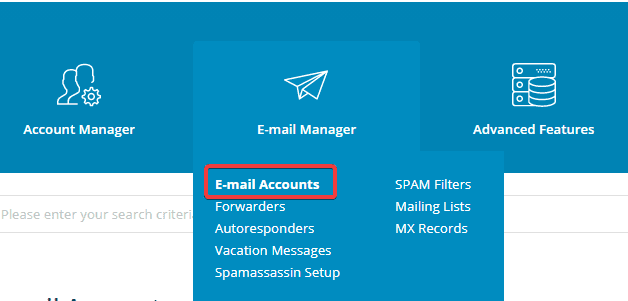
Lỗi kết nối cơ sở dữ liệu
Một trong những thông báo lỗi đầu tiên bạn có thể thấy là “DATABASE ERROR: CONNECTION FAILED”. Lỗi này xuất hiện khi Roundcube không thể thiết lập kết nối với máy chủ MySQL/MariaDB. Nguyên nhân thường xoay quanh các vấn đề về cấu hình.
Nguyên nhân phổ biến:
- Sai thông tin đăng nhập: Đây là lý do phổ biến nhất. Bạn có thể đã nhập sai tên cơ sở dữ liệu, tên người dùng, hoặc mật khẩu trong tệp
config.inc.php. - Sai địa chỉ máy chủ CSDL: Mặc dù
localhostlà giá trị phổ biến, một số cấu hình máy chủ có thể yêu cầu địa chỉ IP cụ thể như127.0.0.1hoặc một hostname khác. - Dịch vụ MySQL/MariaDB không hoạt động: Máy chủ cơ sở dữ liệu có thể đã bị dừng vì một lý do nào đó.
- Tường lửa chặn kết nối: Tường lửa trên máy chủ có thể đang chặn kết nối đến cổng MySQL (mặc định là 3306).
Cách kiểm tra và sửa lỗi:
- Kiểm tra lại tệp
config.inc.php: Mở tệp/path/to/webmail/config/config.inc.phpvà rà soát kỹ lưỡng dòng$config['db_dsnw']. Hãy chắc chắn rằng tên người dùng, mật khẩu, hostname và tên database hoàn toàn chính xác với thông tin bạn đã tạo trong DirectAdmin. - Kiểm tra dịch vụ MySQL: Đăng nhập vào máy chủ qua SSH và chạy lệnh
systemctl status mariadb(hoặcmysql). Nếu dịch vụ không hoạt động (inactive), hãy khởi động lại nó bằng lệnhsystemctl start mariadb. - Kiểm tra kết nối từ dòng lệnh: Vẫn trong SSH, hãy thử kết nối thủ công đến MySQL bằng chính thông tin bạn đã cung cấp cho Roundcube:
mysql -u TEN_NGUOI_DUNG -p -h localhost TEN_DATABASESau đó nhập mật khẩu. Nếu bạn kết nối thành công, vấn đề chắc chắn nằm ở tệp config của Roundcube. Nếu không, thông tin đăng nhập của bạn đã sai.
Lỗi khi đăng nhập hoặc gửi nhận mail
Nếu bạn có thể truy cập trang đăng nhập nhưng không thể vào được hộp thư, hoặc vào được nhưng không thể gửi/nhận email, lỗi thường nằm ở phần cấu hình kết nối IMAP và SMTP.
Nguyên nhân phổ biến:
- Sai cấu hình máy chủ IMAP/SMTP: Địa chỉ máy chủ, cổng, hoặc phương thức mã hóa (SSL/TLS) không chính xác.
- Dịch vụ mail (Exim, Dovecot) không hoạt động: Các dịch vụ chịu trách nhiệm gửi (SMTP – Exim) và nhận (IMAP – Dovecot) email trên máy chủ có thể đã bị dừng.
- Vấn đề về chứng chỉ SSL: Nếu bạn cấu hình kết nối mã hóa (
ssl://hoặctls://) nhưng chứng chỉ SSL của máy chủ không hợp lệ, kết nối sẽ thất bại. - Tường lửa chặn cổng mail: Tường lửa có thể đang chặn các cổng IMAP (143, 993) hoặc SMTP (25, 465, 587).
Cách xử lý lỗi:
- Kiểm tra cấu hình IMAP/SMTP trong
config.inc.php: Mở lại tệp config và xem xét các dòng$config['default_host'](cho IMAP) và$config['smtp_server'](cho SMTP). Đối với cài đặt trên cùng máy chủ DirectAdmin, hãy thử dùnglocalhosthoặcssl://localhost. Đảm bảo các cổng$config['default_port']và$config['smtp_port']là chính xác (ví dụ 993 cho IMAP-SSL, 465 cho SMTP-SSL). - Kiểm tra nhật ký lỗi (Logs): Roundcube ghi lại tất cả các lỗi xảy ra vào các tệp trong thư mục
logs/của nó. Hai tệp quan trọng nhất làerrors.logvàsendmail.log. Mở các tệp này và tìm các thông báo lỗi gần nhất. Chúng thường cung cấp thông tin rất chi tiết về nguyên nhân gây ra sự cố. - Kiểm tra dịch vụ mail trên máy chủ: Sử dụng SSH để kiểm tra trạng thái của Exim và Dovecot:
systemctl status eximvàsystemctl status dovecot. Nếu chúng không hoạt động, hãy khởi động lại. - Kiểm tra log của máy chủ mail: Các log hệ thống như
/var/log/mailloghoặc/var/log/exim/mainlogcũng chứa thông tin quý giá về lý do tại sao một kết nối bị từ chối.
Bằng cách tiếp cận vấn đề một cách có hệ thống, bạn có thể nhanh chóng xác định và giải quyết hầu hết các lỗi phổ biến, đưa hệ thống webmail của mình trở lại hoạt động ổn định.
Tối ưu và quản lý Roundcube trên DirectAdmin
Sau khi Roundcube đã đi vào hoạt động, công việc của một quản trị viên vẫn chưa kết thúc. Để đảm bảo hệ thống webmail luôn hoạt động ổn định, an toàn và hiệu quả trong dài hạn, bạn cần thực hiện các công việc giám sát, bảo trì và quản lý một cách định kỳ. Việc này không chỉ giúp ngăn ngừa các sự cố tiềm tàng mà còn đảm bảo trải nghiệm tốt nhất cho người dùng.
Việc đầu tiên và quan trọng nhất trong quản lý hệ thống là giám sát log. Thư mục logs/ trong thư mục cài đặt Roundcube là nơi chứa những thông tin vô giá. Hãy tập thói quen kiểm tra các tệp errors.log và sendmail.log định kỳ. Tệp errors.log sẽ ghi lại các vấn đề liên quan đến kết nối cơ sở dữ liệu, lỗi PHP, hoặc các sự cố đăng nhập. Trong khi đó, sendmail.log sẽ cho bạn biết chi tiết về các phiên gửi email không thành công. Việc phát hiện sớm các thông báo lỗi bất thường có thể giúp bạn khắc phục sự cố trước khi chúng ảnh hưởng đến nhiều người dùng.
Tiếp theo là công tác sao lưu dữ liệu (backup). Dữ liệu của Roundcube bao gồm hai phần chính: các tệp mã nguồn và cơ sở dữ liệu. Bạn nên thiết lập một lịch trình sao lưu tự động cho cả hai. Đối với cơ sở dữ liệu, bạn có thể sử dụng lệnh mysqldump để tạo một bản sao lưu. Đối với các tệp, bạn có thể nén toàn bộ thư mục cài đặt Roundcube. Lưu trữ các bản sao lưu này ở một nơi an toàn, tốt nhất là trên một máy chủ khác, để có thể khôi phục nhanh chóng khi có sự cố nghiêm trọng xảy ra.
Cập nhật phiên bản là một phần không thể thiếu của việc bảo trì. Các nhà phát triển Roundcube thường xuyên phát hành các bản cập nhật để vá lỗi bảo mật, cải thiện hiệu suất và bổ sung các tính năng mới. Hãy theo dõi trang chủ của Roundcube để không bỏ lỡ các phiên bản mới. Quy trình cập nhật thường bao gồm việc sao lưu hệ thống hiện tại, tải về phiên bản mới và chạy một kịch bản cập nhật đi kèm. Việc luôn sử dụng phiên bản mới nhất giúp hệ thống của bạn được bảo vệ khỏi các lỗ hổng đã được biết đến.
Cuối cùng, việc quản lý người dùng và phân quyền cần được thực hiện một cách hợp lý. Cần nhớ rằng Roundcube không tự quản lý tài khoản email. Mọi thao tác tạo, xóa, hoặc thay đổi mật khẩu tài khoản email đều phải được thực hiện thông qua giao diện của DirectAdmin. Roundcube chỉ đóng vai trò là một “cánh cửa” để người dùng truy cập vào hộp thư đã tồn tại trên máy chủ. Hãy đảm bảo bạn hướng dẫn người dùng của mình hiểu rõ điều này để tránh những nhầm lẫn không đáng có. Bằng cách thực hiện tốt các công việc quản lý này, bạn sẽ duy trì được một hệ thống webmail Roundcube mạnh mẽ, ổn định và an toàn trên nền tảng DirectAdmin.
Kinh nghiệm và thực hành tốt nhất
Để quá trình cài đặt, vận hành và bảo trì Roundcube trên DirectAdmin đạt hiệu quả cao nhất và tránh được những rủi ro không đáng có, việc tuân thủ các kinh nghiệm và thực hành tốt nhất là vô cùng quan trọng. Đây là những lời khuyên được đúc kết từ kinh nghiệm thực tế của nhiều quản trị viên hệ thống, giúp bạn xây dựng một nền tảng vững chắc và an toàn.
Luôn sao lưu trước khi thực hiện bất kỳ thay đổi nào. Đây là quy tắc vàng trong quản trị hệ thống. Trước khi bạn cập nhật Roundcube lên phiên bản mới, cài đặt một plugin lạ, hay chỉnh sửa một dòng trong tệp cấu hình, hãy dành vài phút để sao lưu toàn bộ thư mục mã nguồn và cơ sở dữ liệu. Một bản sao lưu tốt là tấm vé bảo hiểm giúp bạn quay trở lại trạng thái ổn định ngay lập tức nếu có sự cố xảy ra. Đừng bao giờ chủ quan bỏ qua bước này.
Kiểm thử trên môi trường thử nghiệm trước khi triển khai chính thức. Nếu bạn đang quản lý một hệ thống email quan trọng cho doanh nghiệp, việc thiết lập một môi trường thử nghiệm (staging) là một khoản đầu tư xứng đáng. Môi trường này là một bản sao của hệ thống thật, nơi bạn có thể thoải mái thử nghiệm các bản cập nhật, plugin mới hoặc các thay đổi cấu hình mà không sợ ảnh hưởng đến người dùng cuối. Chỉ khi mọi thứ hoạt động hoàn hảo trên môi trường thử nghiệm, bạn mới nên áp dụng chúng cho máy chủ sản xuất (production).
Không chỉnh sửa trực tiếp mà không hiểu rõ cấu hình. Tệp config.inc.php của Roundcube chứa rất nhiều tùy chọn. Việc sao chép và dán các đoạn mã cấu hình từ các diễn đàn trên mạng mà không hiểu rõ chúng làm gì có thể dẫn đến những lỗi khó lường hoặc tạo ra các lỗ hổng bảo mật. Hãy dành thời gian đọc tài liệu chính thức của Roundcube hoặc các chú thích trong tệp config.inc.php.sample để hiểu rõ ý nghĩa của từng tham số trước khi bạn thay đổi chúng.
Thường xuyên cập nhật bảo mật và plugin. Thế giới mạng luôn biến đổi, và các lỗ hổng bảo mật mới luôn được phát hiện. Việc giữ cho phiên bản Roundcube và tất cả các plugin bạn đã cài đặt được cập nhật lên phiên bản mới nhất là tuyến phòng thủ quan trọng nhất của bạn. Hãy đăng ký nhận thông báo từ trang chủ Roundcube hoặc thiết lập một lịch trình kiểm tra cập nhật định kỳ, ví dụ như hàng tháng, để đảm bảo hệ thống của bạn luôn được bảo vệ tốt nhất.
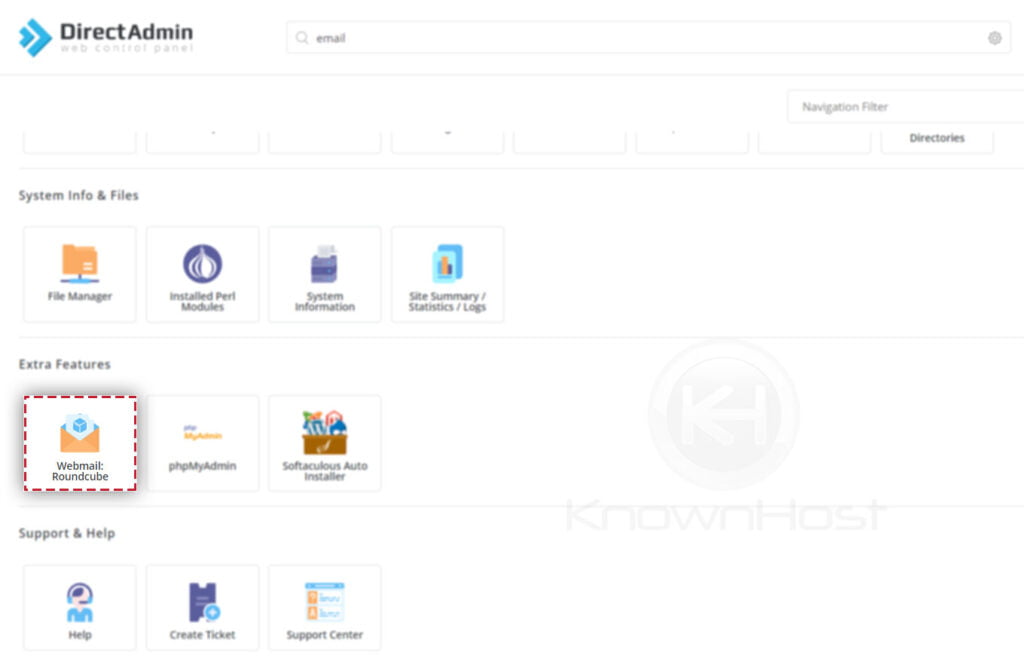
Kết luận
Qua bài viết chi tiết này, AZWEB đã cùng bạn đi qua toàn bộ hành trình cài đặt và tối ưu hóa Roundcube trên nền tảng DirectAdmin. Chúng ta đã bắt đầu từ những bước chuẩn bị hệ thống cơ bản, đảm bảo mọi yêu cầu kỹ thuật đều được đáp ứng, cho đến việc tạo cơ sở dữ liệu một cách chính xác. Các bước cài đặt cụ thể, từ tải mã nguồn, cấu hình thông qua trình cài đặt web, đến việc bảo mật sau cài đặt đã được trình bày một cách rõ ràng và dễ thực hiện.
Quan trọng hơn, bài viết không chỉ dừng lại ở việc cài đặt. Chúng tôi đã đi sâu vào cách cấu hình Roundcube để hoạt động hiệu quả hơn thông qua việc tinh chỉnh giao diện, cài đặt các plugin hữu ích, và đặc biệt là tăng cường các biện pháp bảo mật và tối ưu hiệu suất. Việc nắm vững cách khắc phục các lỗi thường gặp như lỗi kết nối cơ sở dữ liệu hay lỗi đăng nhập sẽ giúp bạn tự tin hơn trong quá trình quản trị. Bằng cách áp dụng những kinh nghiệm và thực hành tốt nhất được chia sẻ, bạn có thể duy trì một hệ thống webmail ổn định, an toàn và chuyên nghiệp.
Chúng tôi khuyến khích bạn áp dụng theo hướng dẫn này để khai thác tối đa sức mạnh của Roundcube, mang lại trải nghiệm email hiện đại và tiện lợi cho người dùng của mình. Sau khi đã thành công, bạn có thể bắt đầu khám phá các bước tiếp theo như tìm hiểu thêm về kho plugin phong phú để mở rộng tính năng, hoặc xem xét nâng cấp hạ tầng máy chủ mail để đáp ứng nhu cầu ngày càng tăng. Việc làm chủ Roundcube trên DirectAdmin chắc chắn sẽ là một kỹ năng giá trị, giúp bạn quản lý hạ tầng số của mình một cách hiệu quả hơn.

